Cómo Agregar Destellos de Lentes Creativos en Photoshop (¡Fácil Paso a Paso!)
Un hermoso destello de lente agrega magia a una foto, pero a veces los resultados pueden ser inconsistentes. Afortunadamente, es fácil agregar un destello de lente en Photoshop.
El programa de edición te da control total sobre el efecto de destello del objetivo, incluida la intensidad y el color.



¿Qué Son los destellos de Lente?
Antes de comenzar con el tutorial, definamos qué son las llamaradas de lentes para que sepamos cómo aparecen.
Verás destellos de lente cuando apuntes el objetivo de la cámara hacia una fuente de luz brillante. Podría ser cualquier cosa, desde el sol hasta la iluminación artificial. A menudo, se manifiestan como círculos concéntricos de luz en sus imágenes. Pero también podrían aparecer como diamantes, estrellas u otras formas, dependiendo de la lente que tengas.
Entonces, ¿por qué aparecen destellos de lentes en tus fotos? Principalmente tiene algo que ver con tu lente.
Su lente tiene varios elementos de vidrio en su interior. Y cuando la luz golpea esos elementos en un cierto ángulo, terminan creando esos círculos concéntricos que ves en tus imágenes.
En general, los destellos de lente pueden distraer y arruinar tu imagen. Pero hay otras ocasiones en las que añaden interés a tus fotos. Por lo tanto, si las condiciones son adecuadas, puede usarlas con fines creativos.

¿Cómo Se produce el Destello de lente con la Cámara?
Claro, agregar Photoshop de destello de lente es fácil. Pero ahorrará mucho tiempo si puede producirlo manualmente en primer lugar.
Para retratos, lo mejor sería pararse cerca de su sujeto con la fuente de luz detrás. Las situaciones con retroiluminación a menudo provocan destellos en la lente.
Asegúrese de que el sujeto obstruya la fuente de luz lo suficiente para que no termine apagando sus fotos. Pero al mismo tiempo, debe haber al menos algunas vigas que se asoman por detrás para producir destellos de lentes.
El aspecto general de este efecto dependerá de su apertura. Si usa una abertura ancha como f/1.8, espere que se vea como un orbe brillante. Pero si elige un tamaño de apertura pequeño, como f/16 o f / 22, puede esperar un efecto en forma de estrella.
Ambos tipos de destellos de lente se ven bien, por lo que todo depende de su preferencia cuál desea usar. Pero en general, una llamarada orbital funciona bien con retratos. Al mismo tiempo, una versión en forma de estrella es ideal para paisajes.
Para un efecto de destello de lente cinematográfico, puede intentar usar una lente anamórfica.
Las lentes anamórficas son específicas para cámaras de cine y, por lo general, no son compatibles con DSLR o cámaras sin espejo. Pero puedes usar un filtro de rosca para colocar una lente anamórfica encima de tu lente normal.
Diferentes lentes anamórficas producen una variedad de destellos de lentes. Algunos proporcionan círculos concéntricos, mientras que otros crean líneas de color a través de la pantalla como las nuevas películas de Star Trek.
¿Por qué es Difícil Agregar un Efecto de Destello de Lente Manualmente?
En teoría, todo lo que tiene que hacer es apuntar su lente hacia una fuente de luz para agregar destellos de lente a sus imágenes. Pero el problema principal es que, incluso si se quita el parasol, las lentes modernas tienen un revestimiento especial antideslumbrante que evita que suceda.
Si miras tu lente, puedes ver que no es del todo transparente. En algunos ángulos, verá una fina película de colores arcoíris en los elementos de vidrio. Ese es el revestimiento antideslumbrante.
Pero incluso si su lente tiene el mejor revestimiento antideslumbrante, no siempre evita las llamaradas el 100% del tiempo. Es por eso que de vez en cuando, puedes esperar que aparezcan en tus fotos. Desafortunadamente, no se sabe si se verán bien o no.
¿Qué Tipos de Fotos son Perfectas para Destellos de Lentes?
Para un resultado de aspecto natural, debe elegir la foto correcta para un efecto de destello de lente. La fuente de luz debe ser visible en la imagen original. Podría ser el sol, las luces del estudio o incluso los faros de un automóvil.
Si alguna vez has tomado una foto en dirección al sol, sabrás que un destello de lente a veces aparece de forma natural. Por supuesto, siempre que quieras que aparezca en el marco, no lo hace. Ahí es donde entra en juego la posproducción.
En este ejemplo, te mostraré cómo agregar un destello de lente a una foto usando una nueva capa y modos de fusión. De esta manera, siempre puede volver a la foto original si no le gusta el destello de lente de Photoshop.
Usaré esta foto que tomé en el desierto de la India como ejemplo.
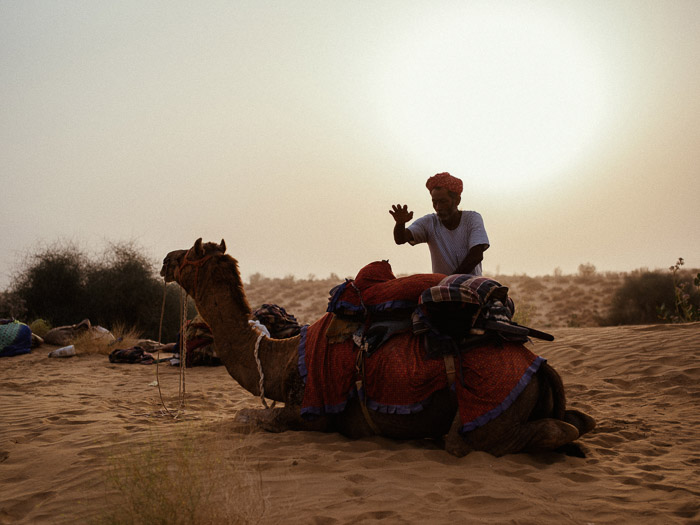
¿Cómo se Agrega un Efecto de Destello de lente en Photoshop?
Incluso si hace todo lo posible para incluir destellos de lente manualmente pero falla, ¿qué hace? El secreto es agregar el efecto de destello de lente Photoshop. Te mostraremos todos los pasos a continuación para lograrlo.
Paso 1: Aplicar el Filtro de Destello de lente
Entonces, ¿dónde está el efecto de Destello de lente en Photoshop?
Abra la foto y aplique el filtro de destellos de lente. Puede encontrarlo en el menú Filtro.
Filtro > Render > Lens Flare. O pulse CTRL + F para el atajo de teclado Photoshop CC para Windows (Comando + F para Mac OS X).
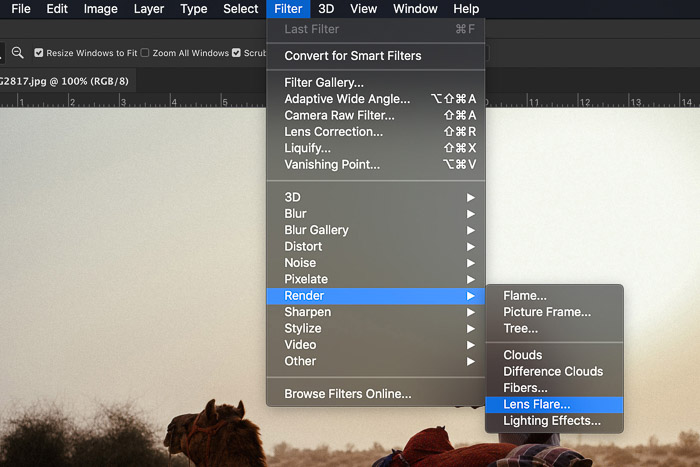 Se abre una nueva ventana donde puede elegir entre diferentes aspectos de destellos de lente. El «Zoom de 50-300 mm» se ve mejor para mi ejemplo.
Se abre una nueva ventana donde puede elegir entre diferentes aspectos de destellos de lente. El «Zoom de 50-300 mm» se ve mejor para mi ejemplo.
También puede ajustar el brillo de la llamarada de la lente y señalar la posición. Deje el brillo activado al 100% en el deslizador de brillo.
Coloque el destello de la lente en algún lugar de la fuente de luz visible en la foto.
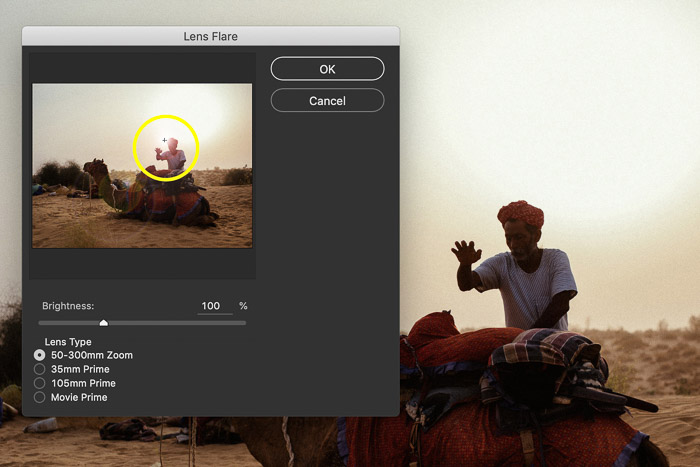 En mi caso, quiero el destello de lente justo al lado de la cabeza del hombre al sol poniente. Haga clic en Aceptar.
En mi caso, quiero el destello de lente justo al lado de la cabeza del hombre al sol poniente. Haga clic en Aceptar.
El filtro está ahora en la capa de la foto en sí, pero lo queremos en una capa nueva. No te preocupes. Este paso fue solo para establecer la posición del destello de la lente.
Paso 2: Agregue el Mismo Destello de lente a una nueva capa
Primero, deshaga el destello de lente que ha aplicado haciendo clic en «Deshacer Destello de lente» en el menú «Editar».
También puede utilizar el acceso directo CTRL + Z para Windows o Comando + Z para Mac OS.
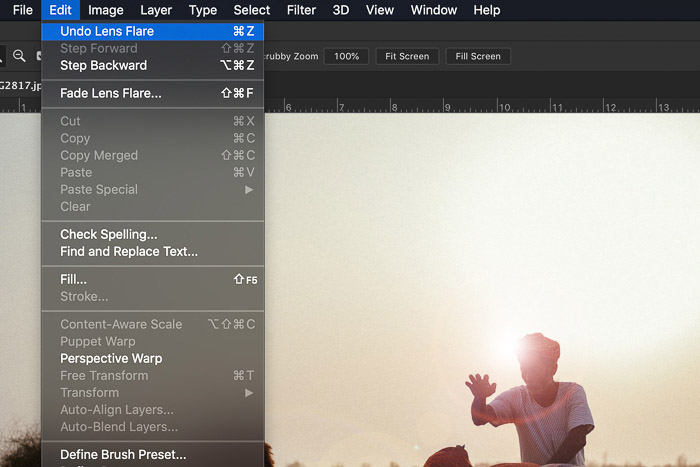 Agregue una nueva capa haciendo clic en el botón «Crear nueva capa» en el panel Capas. Llene la capa de negro con la herramienta cubo de pintura.
Agregue una nueva capa haciendo clic en el botón «Crear nueva capa» en el panel Capas. Llene la capa de negro con la herramienta cubo de pintura.
Tienes que hacer esto porque no puedes aplicar un destello de lente en una nueva capa en blanco.
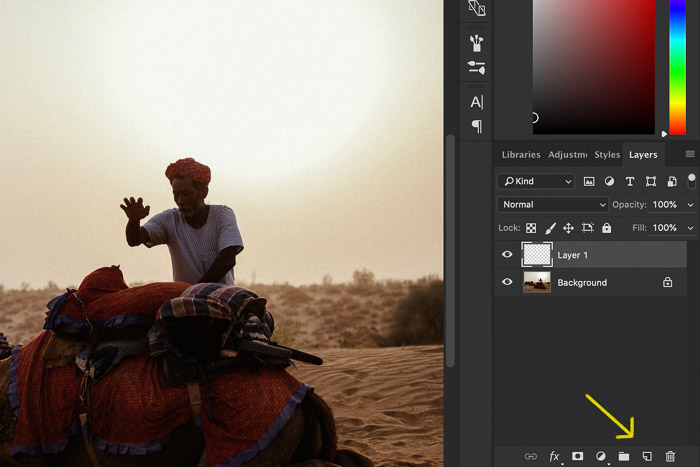
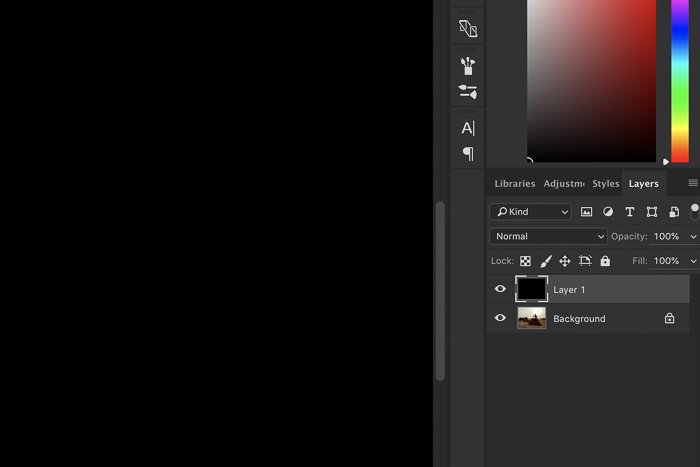 Aplique el mismo destello de lente que antes haciendo clic en «Destello de lente» en la parte superior del menú desplegable «Filtro».
Aplique el mismo destello de lente que antes haciendo clic en «Destello de lente» en la parte superior del menú desplegable «Filtro».
Siempre encontrará el filtro aplicado más recientemente aquí.
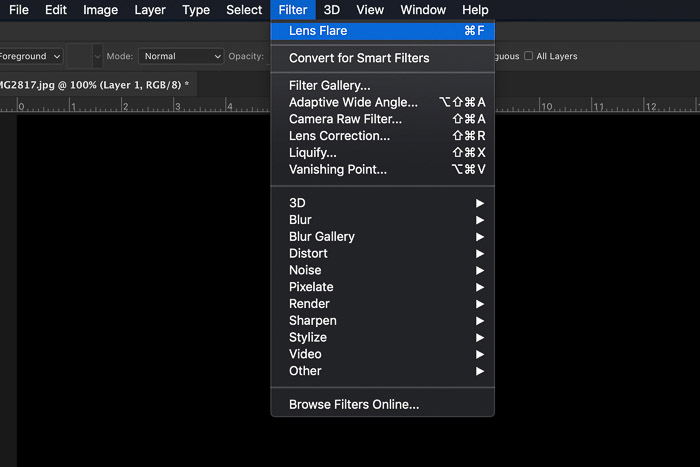 El destello de lente ahora aparece en la capa negra.
El destello de lente ahora aparece en la capa negra.
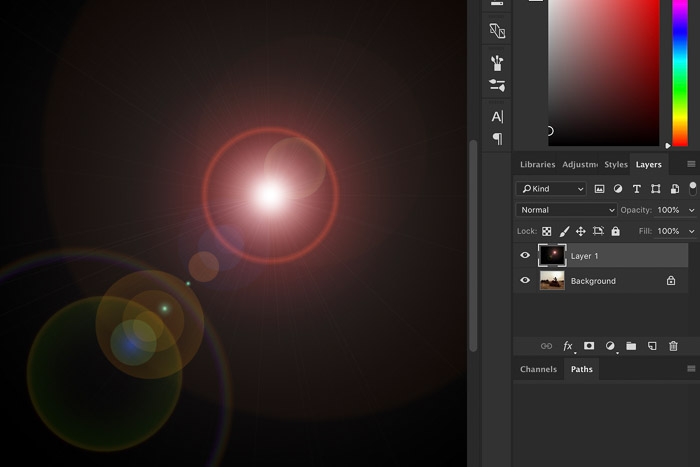
Paso 3: Cambiar el modo de fusión de capas
Ahora, debe cambiar el modo de fusión de la capa para eliminar el negro y mantener el destello de la lente. Seleccione la capa con el destello de lente y establezca el modo de fusión de capas en ‘ Pantalla.’
Su foto aparecerá de nuevo y el destello de la lente se transforma en una superposición.
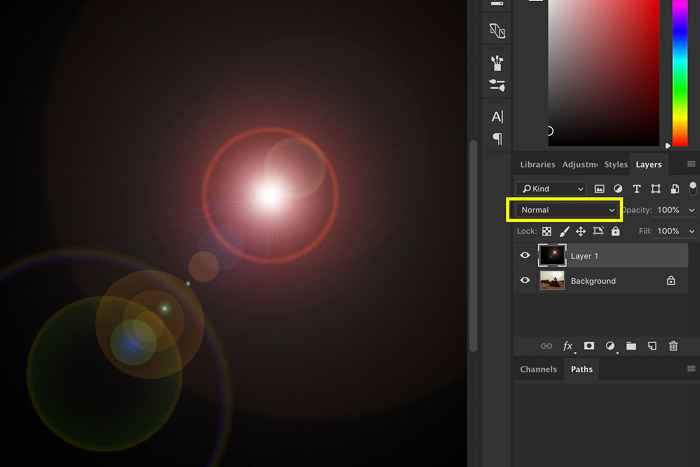
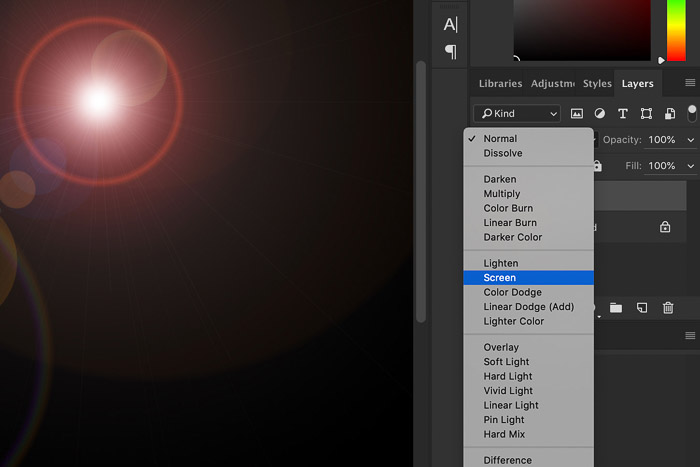
Paso 4: Ajustar el color y la Intensidad de la llamarada de la lente
Para que sea perfecta, debes ajustar el color y la intensidad de la llamarada de la lente para que coincida con la foto.
Use ‘Tono / saturación to’ para cambiar el color. Hice que mi lente se destellara un poco más amarilla.
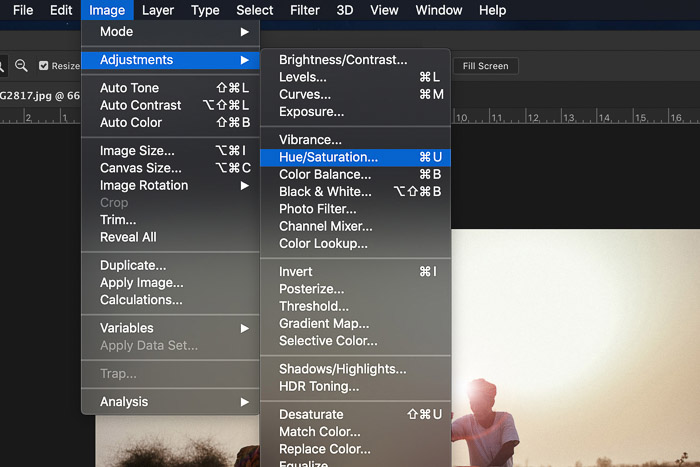
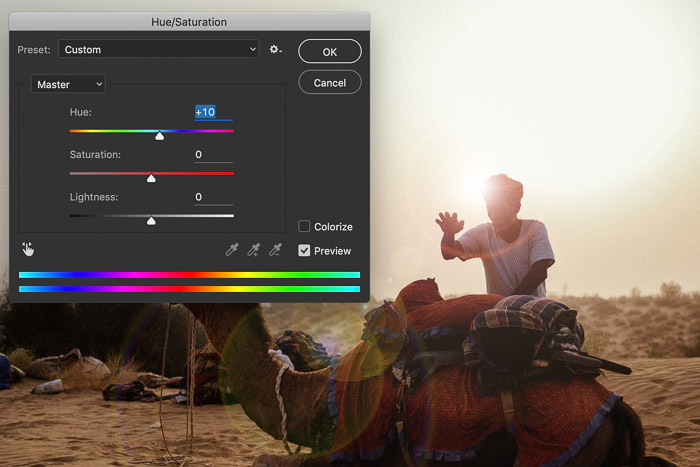

Paso 5: Añadir otros filtros al destello de lente
Lo bueno de usar una nueva capa es que puedes aplicar otros filtros al destello de lente para que se vea aún mejor. Por ejemplo, agregar desenfoque.
Usé un poco de ‘Desenfoque gaussiano’ en mi ejemplo.
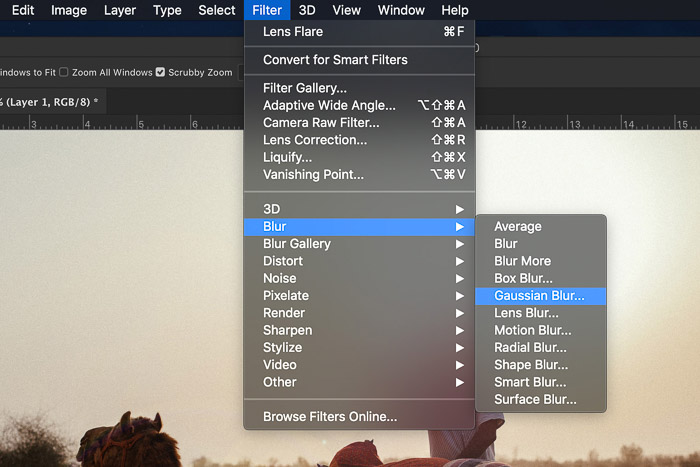
Y aquí está el resultado. Un destello de lente de aspecto fresco para esa magia extra
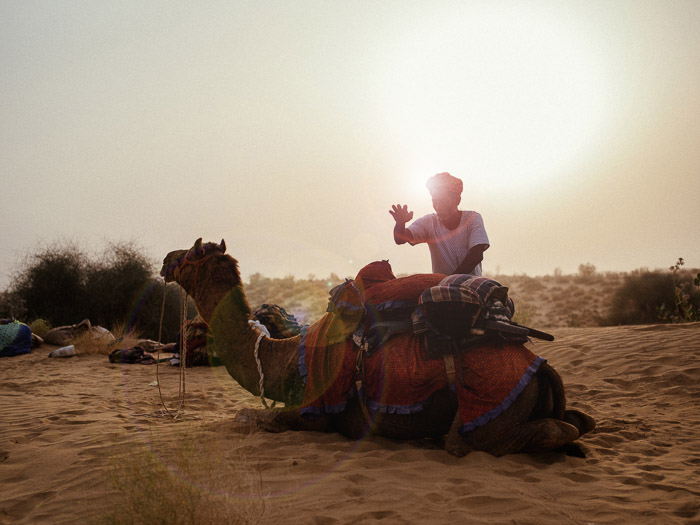
¿Cómo Se aplican los archivos PNG de Destello de lente a Su Imagen?
A veces, el efecto de destello de lente que desea no está en Photoshop. Entonces, ¿qué deberías hacer?
La buena noticia es que puede aplicar ciertos archivos PNG a sus fotos.
Todo lo que tienes que hacer es descargar un PNG de un destello de lente de Internet. A continuación, la coloca como una nueva capa en la foto y la arrastra al área donde la desee. Por supuesto, lo mejor sería moverlo cerca de la fuente de luz para obtener un resultado más realista.
Si los destellos de lente que ha añadido no se mezclan bien con la imagen, siempre puede cambiar el Modo de fusión. En la mayoría de los casos, la pantalla funciona, pero aún puede desplazarse y buscar otros efectos hasta obtener el mejor resultado.
¿Cómo Se Eliminan los Destellos de lente en Photoshop?
Como mencionamos antes, los destellos de lentes a veces pueden distraer. Entonces, ¿hay alguna forma de quitarlo? Todo depende del tipo de destello del lente.
Por supuesto, si agregaste el destello en Photoshop, siempre puedes desactivar la capa y guardar la nueva imagen.
Pero, ¿qué pasa si lo agregas en la cámara? Si es el tipo de destello de lente que se ve en la mayor parte de la imagen, no puedes eliminarlo. Todo lo que puedes hacer es minimizarlo aumentando el Deshaze y reduciendo los reflejos. Pero seguirá ahí.
Si las llamaradas de la lente son solo círculos pequeños, entonces todo es cuestión de aplicar la herramienta Pincel Curativo. Pero si ves orbes más grandes que obstruyen al sujeto, es posible que tengas que usar la herramienta Clonar sello.
Primero, tendrá que copiar la imagen que desee y convertirla en una nueva capa. A continuación, seleccione la herramienta Clonar sello en la barra de herramientas. Presione Alt + Clic izquierdo (Opción + Clic izquierdo en Mac) en la superficie que desea copiar y haga clic izquierdo de nuevo para aplicar lo que desea copiar en el orbe que desea borrar.
Debe aplicar pinceladas sutiles para asegurarse de que todo se vea natural. Recuerde copiar las áreas de la foto que coincidan estrechamente con el punto que obstruye la llamarada. Si se trata de la piel de una persona, busque una ubicación para copiar que sea del mismo color y textura. De esa manera, no verías manchas ni decoloraciones.
Pero incluso cuando tengas cuidado, inevitablemente verás puntos malos a medida que edites la llamarada. Si ves manchas, considera usar la herramienta Pincel curativo para arreglarlas.
Este método requiere precisión y puede no funcionar siempre. Por lo tanto, si no quieres que aparezcan destellos de lente en la foto, asegúrate de que no aparezcan en primer lugar cuando estés tomando fotos. De lo contrario, su foto puede terminar inutilizable.
Conclusión
Las llamaradas de lentes ópticas son difíciles de lograr en el lugar. Usar Photoshop para agregar uno es la solución perfecta, y es fácil de hacer.
Leave a Reply